Discordia puede ser una plataforma útil para encontrar personas con ideas afines, jugar con amigos o seguir proyectos con los que quieras mantenerte actualizado. Sin embargo, si ya no deseas utilizar Discord y prefieres que se elimine toda tu información en el servicio, siempre puedes eliminar tu cuenta.
Contenido
- Eliminar tu cuenta de Discord en Discord
- Eliminar o transferir servidores que creó antes de eliminar la cuenta
- ¿Cuánto tiempo tardan en eliminarse las cuentas de Discord?
- ¿Cómo restauro una cuenta eliminada?
Echemos un vistazo a cómo eliminar su cuenta de Discord.
Vídeos recomendados
Fácil
5 minutos
Una PC, computadora portátil, Mac o dispositivo móvil con acceso a Discord
Eliminar tu cuenta de Discord en Discord
Paso 1: Abra Discord y luego seleccione Ajustes de usuario > Mi cuenta.

Paso 2: Se le presentarán dos opciones dentro del Eliminación de cuenta sección. Puede deshabilitar su cuenta, lo que eliminará temporalmente el acceso a Discord, o continuar con la eliminación permanente de la cuenta.
Si está seguro de que desea continuar con la eliminación, seleccione Borrar cuenta.
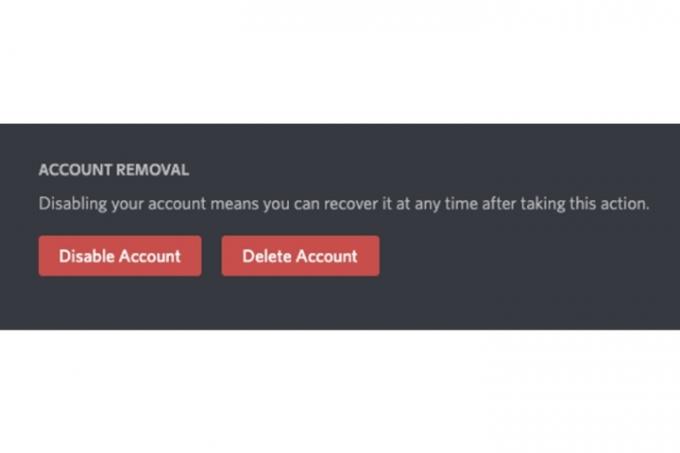
Relacionado
- Cómo desactivar tu cuenta de Instagram (o eliminarla)
- Cómo convertir tus cintas VHS a DVD, Blu-ray o digital
- Cómo eliminar una página en Google Docs
Paso 3: Después de seleccionar el Borrar cuenta botón, Discord ofrecerá una advertencia sobre la acción. Deberá ingresar la contraseña de su cuenta para verificar que es el titular de la cuenta. Ingrese su contraseña y luego seleccione Borrar cuenta.

Eliminar o transferir servidores que creó antes de eliminar la cuenta
Si ha creado algún servidor dentro de su cuenta de Discord, habrá un paso adicional además de ingresar su contraseña que será necesario para completar la eliminación de su cuenta.
Paso 1: Eliminar el servidor: seleccione su servidor de Discord y luego seleccione el nombre en la parte superior. Ahora seleccione Configuración del servidor y elige el Eliminar servidor campo.
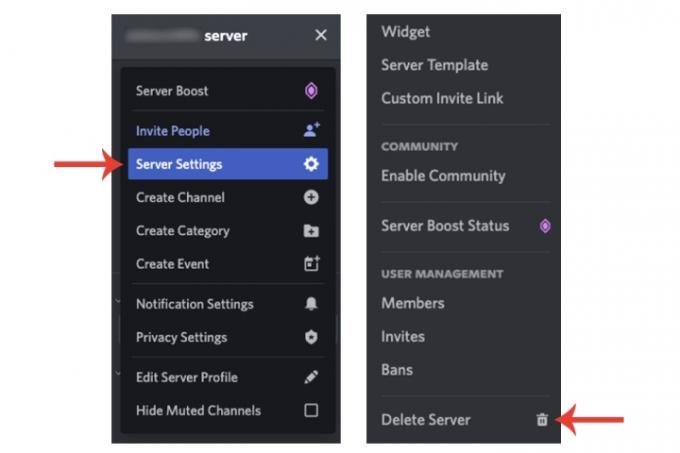
Paso 2: Ingrese el nombre de su servidor y seleccione el Eliminar servidor botón.

Paso 3: Para transferir la propiedad del servidor, dentro de Configuración del servidor, seleccionar Miembros y luego los tres puntos adyacentes al nombre de usuario. Elegir el Transferir propiedad opción.
Cuando haya eliminado el servidor o haya transferido la propiedad, podrá eliminar su cuenta.

¿Cuánto tiempo tardan en eliminarse las cuentas de Discord?
Discord activará un período de "eliminación pendiente" de 14 días para su cuenta después de que la haya eliminado. Cuando pasen dos semanas desde la fecha en que lo eliminaste, Discord lo eliminará permanentemente de su propio sistema y no podrás restaurarlo.
¿Cómo restauro una cuenta eliminada?
Si estás dentro de los 14 días posteriores a la eliminación de la cuenta original, puedes restaurarla.
Inicie sesión en su cuenta de Discord. Bajo el ¡Estoy seguro! botón, una opción para Restaurar cuenta se mostrará. Después de seleccionar eso, Discord iniciará sesión en su cuenta.
Si planeas seguir usando Discord, consulta nuestra guía sobre cómo utilizar la conversión de texto a voz de la aplicación característica.
Recomendaciones de los editores
- Cómo imprimir desde una Chromebook: la forma más sencilla
- Cómo agregar juegos externos a tu biblioteca de Steam
- Este bot de Discord con tecnología GPT puede enseñarte un nuevo idioma: aquí te explicamos cómo usarlo
- ¿No has usado tu cuenta de Google recientemente? Puede ser eliminado
- Cómo eliminar tus cuentas ChatGPT
Mejora tu estilo de vidaDigital Trends ayuda a los lectores a mantenerse al tanto del vertiginoso mundo de la tecnología con las últimas noticias, reseñas divertidas de productos, editoriales interesantes y adelantos únicos.




